MicrosoftのPowerPointアプリケーションを使用するのが最も一般的です。 しかし、Googleスライドを使用している場合、プレゼンテーションをレベルアップする方法を考えたことはありますか? 今までに考えた Google スライドに音楽を追加する方法?
お気に入りの曲、特に Spotify アプリケーションからの曲を Google スライドのプレゼンテーションに統合すると、すべての聴衆の注目を集めることができます。 しかし、難点は、PowerPoint プレゼンテーションとは異なり、Google スライドに音楽を簡単に追加できないことです。 では、Google スライドに音楽を追加するにはどうすればよいでしょうか。
Googleスライドを使用するというアイデアを本当に検討している場合は、曲を正常に追加する方法の手順を知っておく必要があります。 歌はいくつかのスパイスを追加します、あなたはおそらく同意するでしょう? ここでは、Googleスライドに音楽を追加するXNUMXつの簡単な方法を説明します。 しかし、それに進む前に、まず、Googleスライドとは何か、そしてそれを使用することでどのような機能を楽しむことができるかについて、いくつかの基本的な考え方を説明します。
コンテンツガイド パート1:Googleスライドとは何ですか?パート 2: Google スライドに音楽を追加する方法パート3:すべてをラップする
Googleのスライド 以前はGoogleプレゼンテーションと呼ばれていました。 2006年XNUMX月に導入されました。これは世界中の多くの人々によって利用されている無料のWebアプリケーションです。 これもMicrosoft PowerPointアプリケーションとそれほど変わりません。 Googleスライドは、.ppt、.pptx、.pot、.ppsxなどの多くのファイル形式もサポートしています。
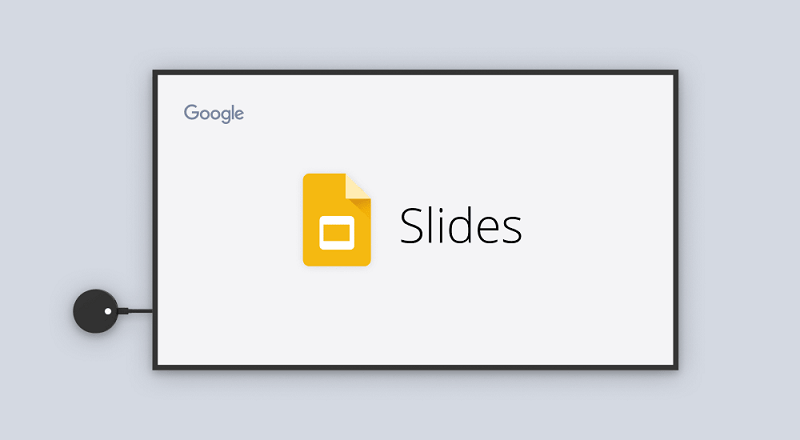
Googleスライドについて多くのことを学んだので、次に、Googleスライドプレゼンテーションに音楽を追加するXNUMXつの簡単な方法を見つけるための議論を始めます.
この部分では、お気に入りの Spotify の曲を Google スライドのプレゼンテーションに最終的に追加する簡単な XNUMX つの方法を紹介します。
Googleスライドのプレゼンテーションに音楽を追加する最初の方法は、Spotifyの曲のリンクを使用することです。
達成するために必要な手順は次のとおりです。
各ステップの詳細を知るには、必ず先のテキストを読み続けてください。
もちろん、最初に行う必要があるのは、Googleスライドのプレゼンテーションがパソコンで開かれていることを確認することです。 Spotifyの曲を再生して貼り付けたい特定のスライドまたはページに移動する必要があります。 選択したら、次に行う必要があるのは、マウスをツールバーセクションに移動して[テキスト]ボタンを探すことです。 これで、スライドの任意の場所をクリックするだけで、後で使用するテキストボックスを作成できます。
最初の手順が完了したら、デスクトップのSpotifyアプリケーションに移動する必要があります。 それを開いて、ミュージックライブラリにアクセスします。 Googleスライドのプレゼンテーションで使用したい曲を探します。 選択したら、右クリックして、画面のオプションから「共有」を選択します。 新しいオプションが表示されます。 そのひとつが「Copy Song Link」です。 このボタンを押すと、選択したSpotifyの曲のリンクが最終的にコピーされます。
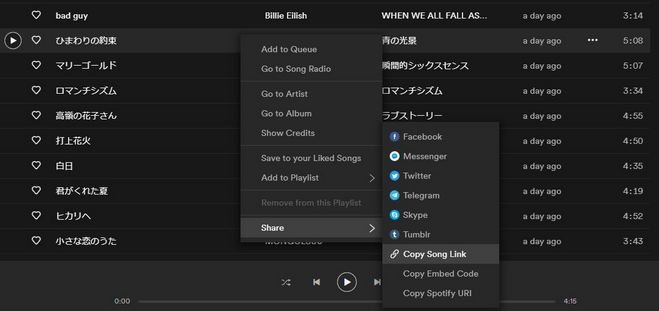
使用したいSpotify曲のリンクを正常にコピーしたら、Googleスライドのプレゼンテーションに戻り、コピーしたリンクを最初のステップで最初に作成したテキストボックスに貼り付けることができます。 完了したら、「適用」ボタンを押してSpotifyの曲のリンクを保存してください。 これで、「Present」ボタンを自由にチェックして、曲がプレゼンテーションに完全に正常に統合されたかどうかを確認できます。
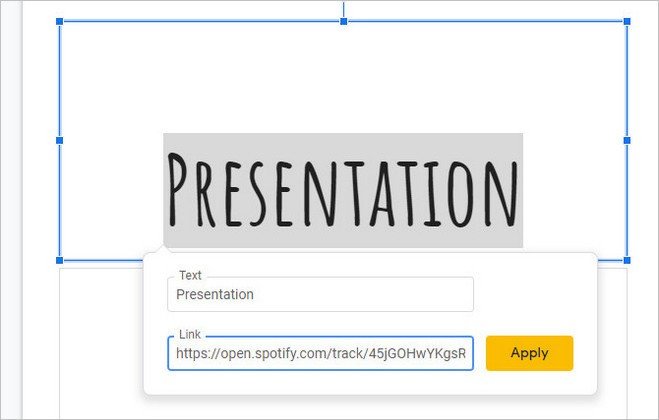
最終的に Google スライド プレゼンテーションに音楽を追加する次のオプションは、Google ドライブを使用することです。 しかし、どうやってそれをするつもりですか? 答えは、すばらしいサードパーティ ソフトウェア アプリケーションを使用することです。 DumpMedia Spotify変換.
DumpMedia Spotify Music Converterは、オーディオ変換に関して多くのユーザーから信頼されているソフトウェアアプリケーションです。 Spotifyの曲を次のような他のいくつかの形式に変換することは別として MP3、WAV、WMA、FLAC、AACなど、Spotifyの曲をデバイスに簡単にダウンロードして、ガジェットやメディアプレーヤーで共有したり再生したりすることもできます。 まあ、理由はSpotifyの曲が DRM(デジタル著作権管理) 保護されているため、ユーザーがAppleMusicなどの許可されていないデバイスで再生するのは困難です。 使って DumpMedia Spotify Music Converter、 DRM保護の削除 とても簡単です。 その後、できます プレイリストをSpotifyからApple Musicに移動する Apple Musicで再生します。
従うべき詳細なステップバイステップガイドはここにあります。
これらのステップをさらに詳しく見てみましょう。
もちろん、あなたがする必要がある最初のことはこれを持っていることです DumpMedia Spotify MusicConverterをダウンロードしてパソコンにインストールします。 完了したら、プログラムを開いて起動するだけで、Spotifyアプリケーションも起動します。 ドラッグアンドドロップを実行するか、ファイルのURL(リンク)だけを追加することで、ファイルの追加を開始できます。 このプログラムは、ファイルだけでなく数値の変換を可能にするバッチ変換をサポートしています。 一度にたくさん変換することは問題ではありません。

変換する曲をインポートしてアップロードしたら、次のステップは出力フォーマットの選択です。 画面に表示される形式の中から、希望する形式を選択してください。 この場合、多くのメディアプレーヤーで一般的にサポートされている形式に曲を変換する必要があります。 あなたはMP3フォーマットまたはあなたが好む他のものに変換された歌を持っていることができます。 これを行うには、画面の右上隅にある[すべてのタスクの変換先]ボタンに移動します。

最後のステップは、「変換」ボタンをクリックして変換プロセスを開始することです。 プログラムは他のどのコンバーターよりもXNUMX倍速く機能するように設計されているため、これには少し時間がかかります。 変換が行われている間、ステータスバーが画面に表示され、各曲のプロセスの進行状況を監視できます。

これらXNUMXつの簡単な手順を実行すると、変換したいSpotifyの曲はすべて、Googleスライドアプリケーションでサポートされている任意の形式に変換されます。 変換が完了したら、曲をGoogleドライブにアップロードするだけです。 Googleドライブにアップロードしたら、Googleスライドプレゼンテーションに戻り、[挿入]ボタンをクリックしてから[オーディオ]をクリックします。 ウィンドウに表示されるので、ドライブにアップロードした変換済みの曲を選択します。 選択したら、「選択」ボタンを押すだけで、曲が最終的にプレゼンテーションに追加されます。
この記事では、Google スライド プレゼンテーションに音楽を簡単に追加する XNUMX つの簡単な方法を紹介しました。 Spotify の曲のリンクを使用するか、変換を続行するかを選択できます。 XNUMX つのうちのいずれかを選択すると、役に立ちます。
DumpMedia、DRMが削除されているため、複数のデバイスでSpotifyMusicを再生できます。 これで、Google Slideに音楽を追加できるだけでなく、 USBドライブに入れます 車でお気に入りのSpotify音楽を聴きたいとき。
あなたもそのようなものを探していますか? XNUMXつのオプションのどちらを使用しますか?
